Excel如何只复制奇数行或偶数行?
1、首先我们打开Excel软件,打开我们准备好的表格内容,如下图所示。
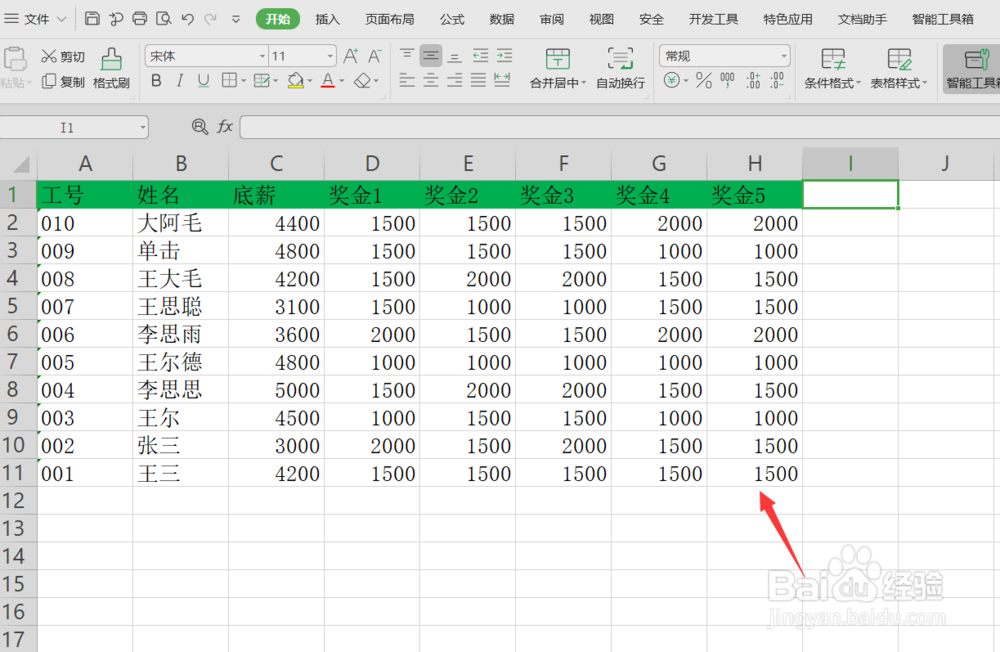
2、打开我们的表格之后,我们按下CTRL键,不连续选取其中的表格,可以看到是根本无法复制的。

3、接着我们在最后一列单元格中插入一个辅助列,在辅助页中分别输入12,12。
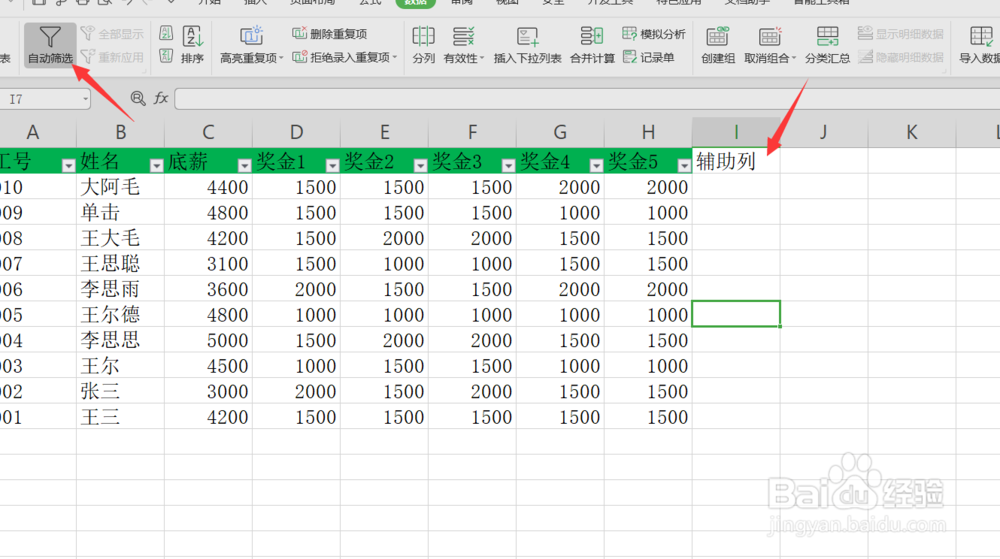

4、然后我们选中数据,选择自动筛选。可以看到系统自动做出了下拉列表。我们选择辅助列的下拉列表,选中所有标号为1的行。
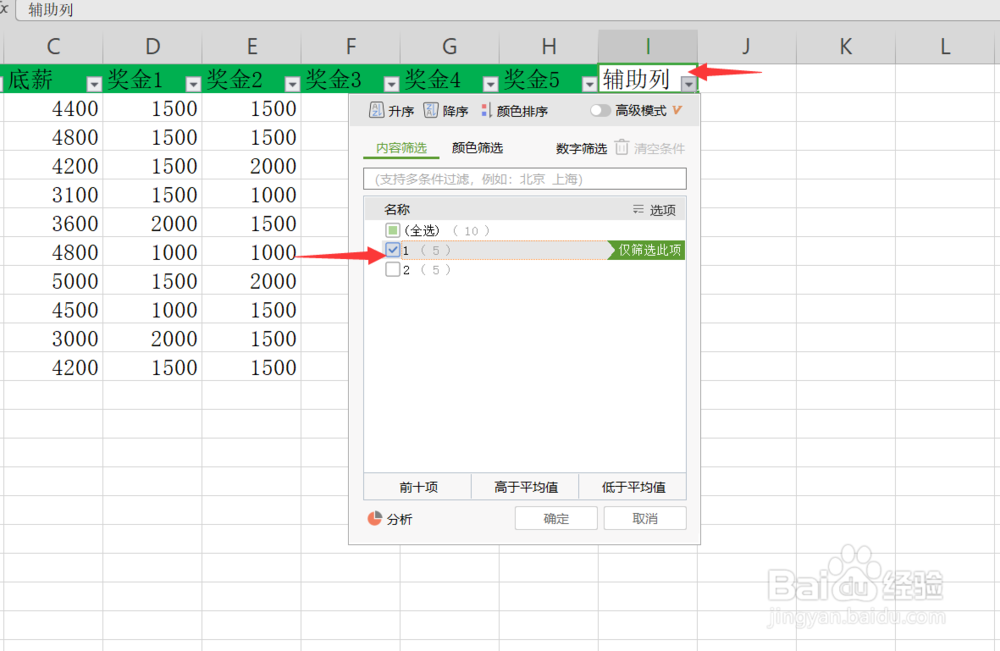
5、所有标号为1的行选中之后,这就是奇数行,

6、然后我们选中所有内容,右击点击复制,然后将其粘贴在空余部分,可以看到这样我们就将奇数行完全给复制出来了。
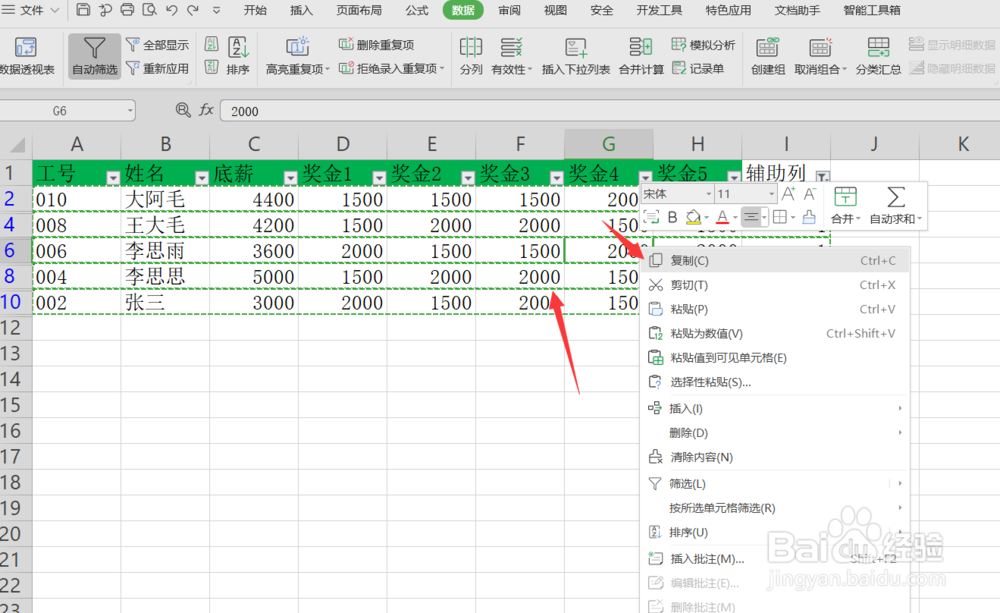
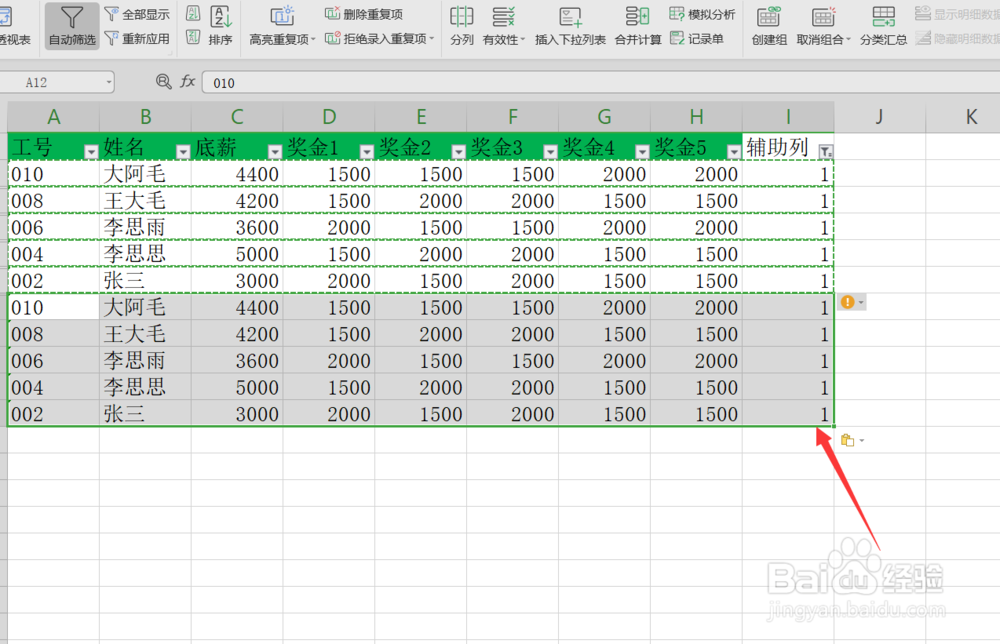
7、偶数行也是同样的操作,我们选择下拉列表中所有标号为2的行即可。

8、好了,今天的Excel如何只复制奇数行或偶数行教程就为大家介绍到这里,希望对大家有所帮助。
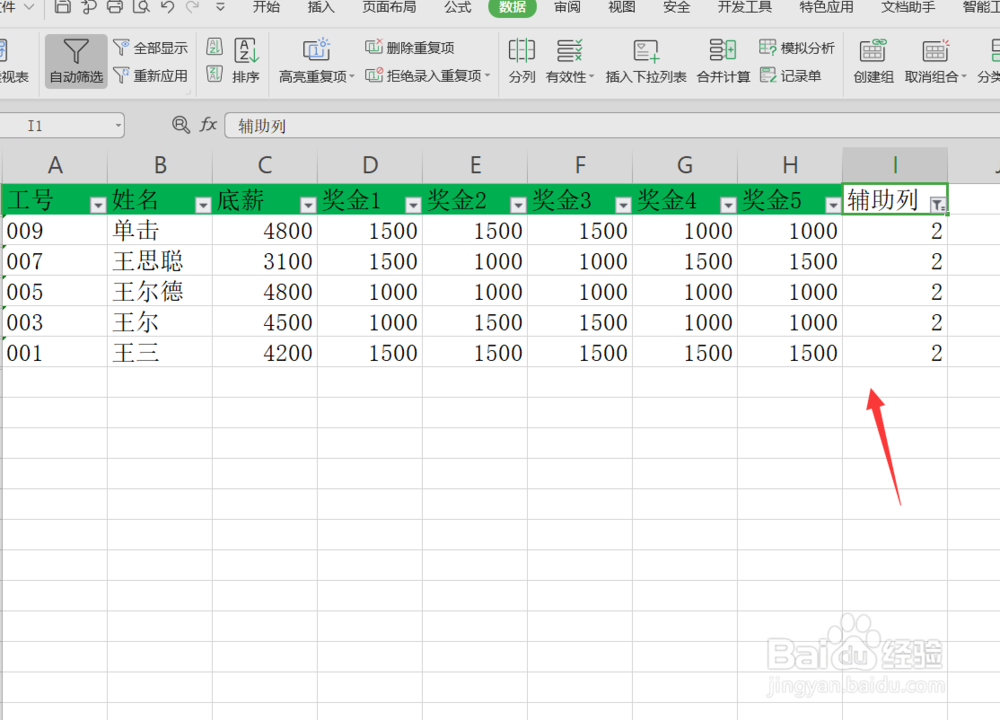
声明:本网站引用、摘录或转载内容仅供网站访问者交流或参考,不代表本站立场,如存在版权或非法内容,请联系站长删除,联系邮箱:site.kefu@qq.com。
阅读量:26
阅读量:163
阅读量:150
阅读量:108
阅读量:57